电脑网页保存密码怎么设置 如何让浏览器记住网页登录密码
更新时间:2023-12-02 15:02:10作者:jiang
在现代社会中电脑和互联网已经成为我们生活中不可或缺的一部分,每天我们都会登录各种网页,例如邮箱、社交媒体等,而每次输入账号和密码无疑是一件繁琐的事情。为了方便我们的上网体验,现在许多浏览器都提供了保存密码的功能,让我们省去了每次登录时都要输入账号和密码的麻烦。如何设置电脑网页保存密码呢?又该如何让浏览器记住网页登录密码呢?让我们来一起探讨一下。
步骤如下:
1.每个浏览器的设置方法大同小异,这里以自己使用的浏览器为例。打开电脑中的浏览器,在浏览器的右上角点击【三】按钮。
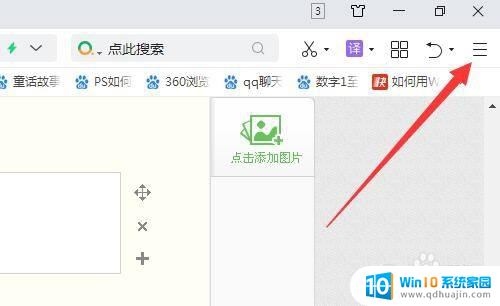
2.点击后会在下方出现一个界面,在界面中找到【工具】选项并把鼠标移到选项上。
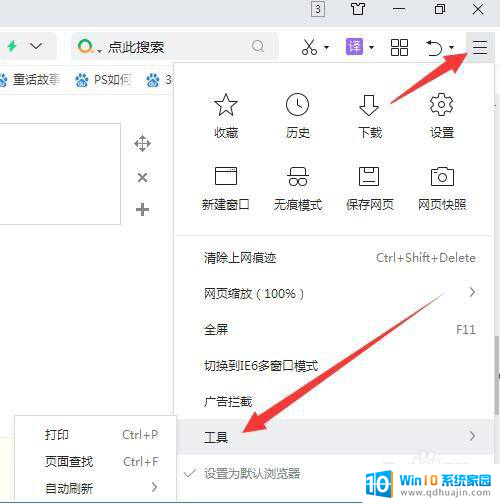
3.光标移到工具选项后会在左边出现一个界面,找到并点击【Internet 选项】。
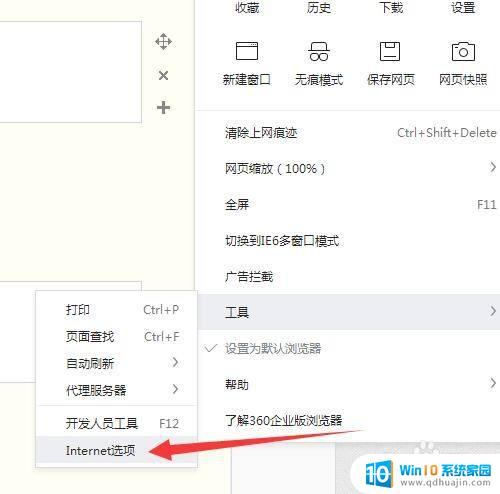
4.进入Internet 属性界面后,在顶部有七个选项,点击第四个【内容】。如图
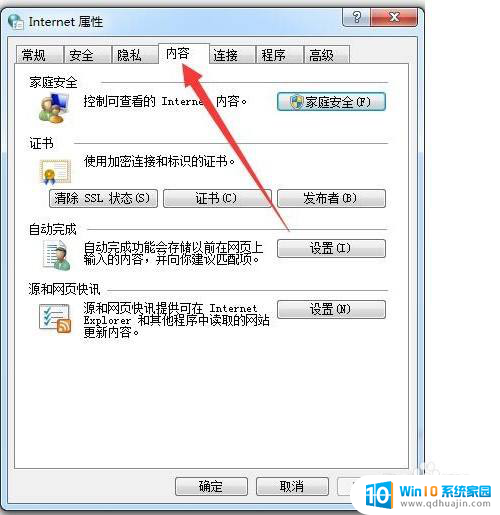
5.然后在内容功能下方,找到【自动完成】后方的【设置】并点击打开设置功能。
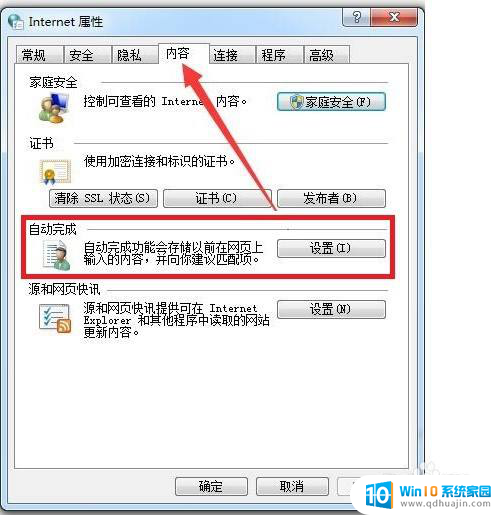
6.在自动完成设置界面中把【表单上的用户名和密码】和【在保存密码之前询问我】给勾选上,最后点击【确定】即可。这样就能保存网页的密码了。
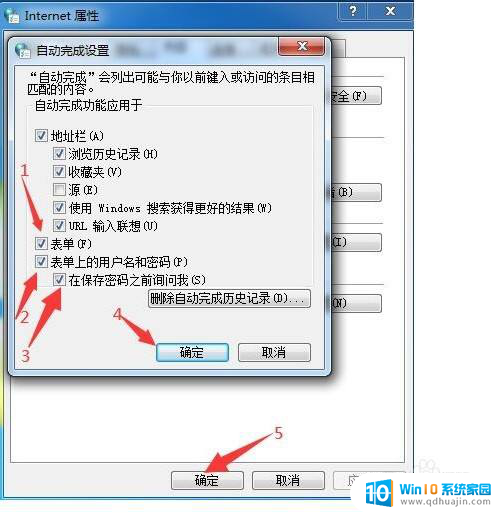
以上是关于如何设置电脑网页保存密码的全部内容,如果您遇到这种情况,可以按照以上方法解决,希望对大家有所帮助。





